NEF (RAW) attēlu konvertēšanas process citos formātos, piemēram, JPEG, tiek dēvēts par “NEF (RAW) apstrādi”. NEF (RAW) attēlu JPEG kopijas var izveidot kamerā, kā aprakstīts zemāk.
-
Retušas izvēlnē atlasiet [
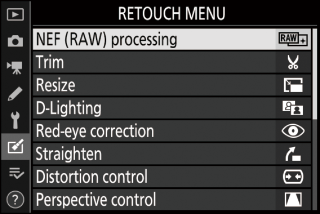
Iezīmējiet [ ] un nospiediet 2 .
-
Izvēlieties galamērķi.
-
Ja ir ievietotas divas atmiņas kartes, iezīmējiet [ ] un nospiediet 2 .
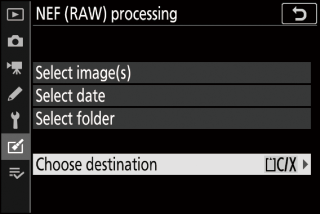
-
[ ] nav pieejama, ja ir ievietota tikai viena atmiņas karte. Pārejiet uz 3. darbību.
-
Nospiediet 1 vai 3 lai iezīmētu kartes slotu, un nospiediet J
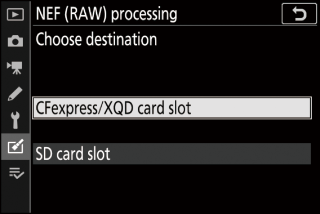
-
-
Izvēlieties, kā attēli tiek atlasīti.
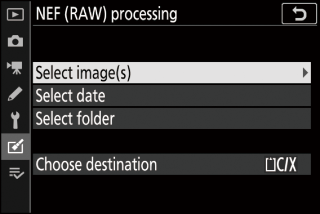
Opcija
Apraksts
[ ]
Izveidojiet atlasīto NEF (RAW) attēlu JPEG kopijas. Var izvēlēties vairākus NEF (RAW) attēlus.
[ ]
Izveidojiet visu izvēlētajos datumos uzņemto NEF (RAW) attēlu JPEG kopijas.
[ ]
Izveidojiet visu izvēlētajā mapē esošo NEF (RAW) attēlu JPEG kopijas.
Ja izvēlējāties [ ], pārejiet pie 5. darbības.
-
Atlasiet avota slotu.
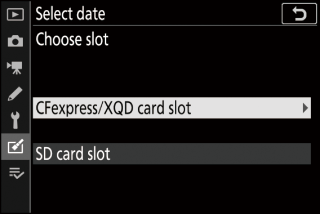
-
Iezīmējiet slotu ar karti, kurā ir NEF (RAW) attēli, un nospiediet 2 .
-
Ja tiks ievietota tikai viena atmiņas karte, jums netiks piedāvāts izvēlēties slotu.
-
-
Atlasiet fotogrāfijas.
Ja izvēlējāties [Atlasīt attēlu (-us)] :

-
Iezīmējiet attēlus, izmantojot kursortaustiņu.
-
Lai skatītu iezīmēto attēlu pilnekrāna režīmā, nospiediet un turiet pogu X
-
Lai izvēlētos iezīmēto attēlu, nospiediet W ( Q ) pogu. Atlasītos attēlus atzīmē ikona $ Lai atceltu pašreizējā attēla izvēli, W ( Q ) pogu; $ vairs netiks rādīts. Visi attēli tiks apstrādāti, izmantojot tos pašus iestatījumus.
-
Nospiediet J lai turpinātu, kad atlase ir pabeigta.
Ja izvēlējāties [Atlasīt datumu] :
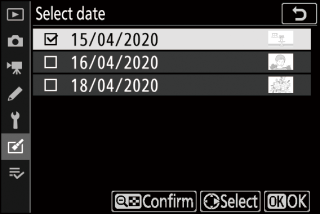
-
Izmantojot kursortaustiņu, iezīmējiet datumus un nospiediet 2 lai atlasītu ( M ) vai noņemtu atlasi ( U ).
-
Visi attēli, kas uzņemti datumos, kas atzīmēti ar čeku ( M ), tiks apstrādāti, izmantojot tos pašus iestatījumus.
-
Nospiediet J lai turpinātu, kad atlase ir pabeigta.
Ja izvēlējāties [Atlasīt mapi] :
Iezīmējiet mapi un nospiediet J lai atlasītu; visi atlasītās mapes attēli tiks apstrādāti, izmantojot tos pašus iestatījumus.
-
-
Izvēlieties JPEG kopiju iestatījumus.
-
Fotoattēla uzņemšanas laikā spēkā esošie iestatījumi parādās zem priekšskatījuma.
-
Lai izmantotu fotoattēla uzņemšanas laikā spēkā esošo iestatījumu, ja nepieciešams, atlasiet [ ].
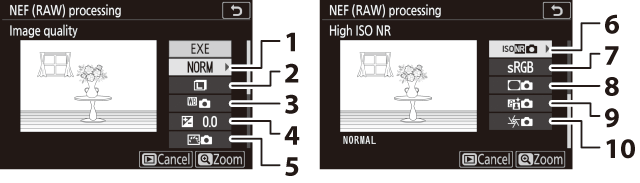
1 Attēla kvalitāte ( attēla kvalitāte )
2 Attēla izmērs ( attēla izmērs )
3 Baltā balanss ( Baltā balanss )
4 Ekspozīcijas kompensācija ( E (ekspozīcijas kompensācija )
5 Iestatīt attēla vadību ( iestatīt attēla vadību )
6 Augsts ISO NR ( Augsts ISO NR )
7 Krāsu telpa ( Krāsu telpa )
8 Vinjetes vadība ( Vinjetes vadība )
9 Aktīvais D apgaismojums ( aktīvais D apgaismojums )
10 Difrakcijas kompensācija ( Difrakcijas kompensācija )
-
Lai izietu, nekopējot fotogrāfijas, nospiediet pogu K
-
-
Nokopējiet fotogrāfijas.
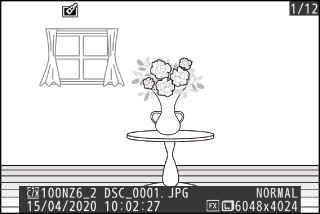
-
Iezīmējiet [ ] un nospiediet J lai izveidotu atlasīto fotogrāfiju JPEG kopijas.
-
Ja ir atlasīti vairāki fotoattēli, pēc tam, kad esat iezīmējis [ ] un nospiedis J tiks parādīts apstiprināšanas dialoglodziņš; iezīmējiet [ ] un nospiediet J lai izveidotu atlasīto fotoattēlu JPEG kopijas.
-
Lai atceltu darbību, pirms visas kopijas ir izveidotas, nospiediet pogu G kad tiek parādīts apstiprināšanas dialoglodziņš, iezīmējiet [ ] un nospiediet J
-
-
NEF (RAW) apstrāde ir pieejama tikai ar NEF (RAW) attēliem, kas izveidoti ar šo kameru. Nevar atlasīt citu formātu attēlus un NEF (RAW) fotoattēlus, kas uzņemti ar citām kamerām vai Camera Control Pro 2.
-
[ ] var iestatīt tikai uz vērtību no –2 līdz +2 EV.

